本帖最后由 eltonchang2001 于 2022-7-18 11:37 编辑
成功地搭建好了环境,也成功地点亮了第一颗LED灯,下面放上一张成功图:  我这里的开发板型号是ESK32-30501 V2.1,芯片型号是HT32F52352,不同的型号可能有所区别,但是对环境搭建几乎没有影响。对于我所创建的工程,如果芯片型号不同,可以修改一下芯片型号,开发板的引脚分布不同则可以修改程序中的引脚设置。2. 搭建环境前的准备 我这里的开发板型号是ESK32-30501 V2.1,芯片型号是HT32F52352,不同的型号可能有所区别,但是对环境搭建几乎没有影响。对于我所创建的工程,如果芯片型号不同,可以修改一下芯片型号,开发板的引脚分布不同则可以修改程序中的引脚设置。2. 搭建环境前的准备搭建这个环境,需要下载三个软件包(除keil5),如果嫌麻烦的话,我在文末放了一个链接,里面打包了三个所需要的软件包已经一个经测试可以运行的HT32keil5工程,安装好环境之后可以用于测试。 - keil5的安装:这个是必须的,我就不多介绍了,网上可以搜到很多教程
- HT32的keil支持包
- e-Link32的USB驱动程序,这是下载器的USB驱动,也就是下面这个东西的驱动
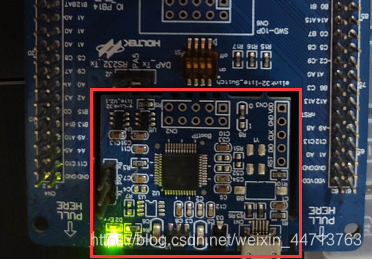 - keil5的HT32下载程序插件,安装后可以直接在keil界面中一键下载程序
3. 开始搭建完成第二步之后,你应该有了下面这三个软件
 - 双击HT32_Keil_Package_v116.exe,注意默认路径安装路径不要更改,不然可能会出现未知错误,然后一路Next就安装完毕了
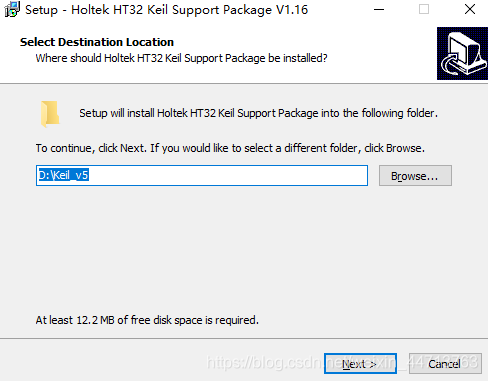 - 双击e-Link32_USB_Driver_v100a.exe,这个软件的默认安装路径可以更改,或者也直接一路Next就好了
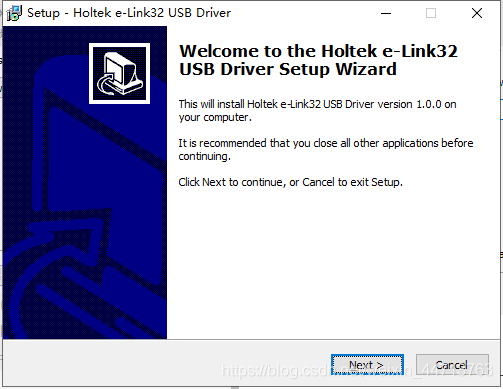
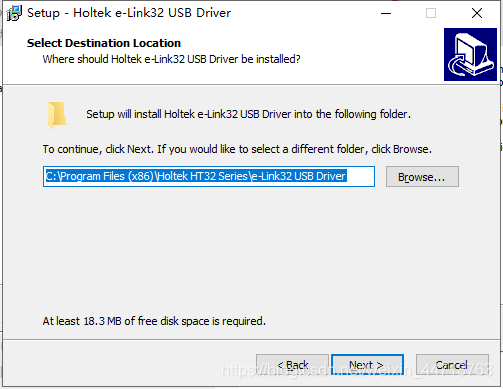 - 双击e-Link32_Keil_Plugin_v200d.exe,这个软件也是不要更改默认安装路径,然后一路Next
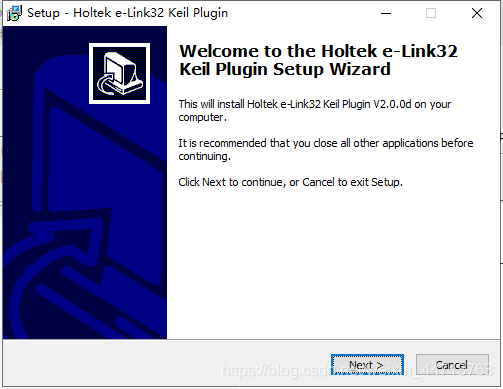
4. 环境检查至此为止,环境搭建完毕,你现在可以使用数据线连接合泰单片机和电脑,第一次会进行驱动的检测与安装,然后回到电脑桌面,鼠标右键单击此电脑,选择属性然后在界面左侧点击设备管理器,然后查看是否出现图示结果

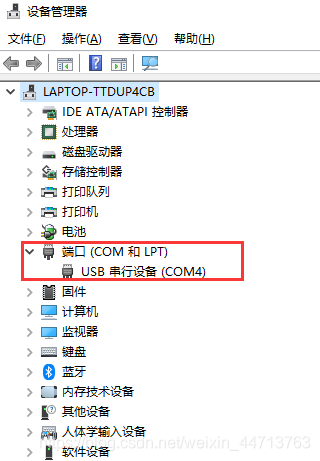 然后双击keil5软件,可能会弹出提示你检测到了新支持包,如果没有的话,可以点击这个按钮
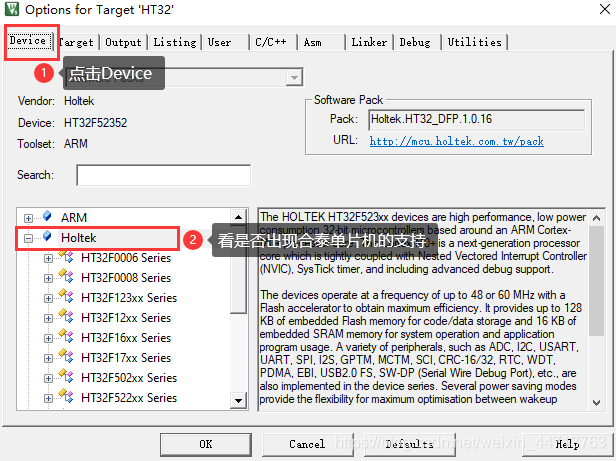 最后需要建一个工程项目来检查是否可以一键下载程序到合泰单片机,建项目可能比较难(我也不会建),但是不要紧,可以把官方的历程改一下测试(据说可以,但是我没成功),我这里有一个测试过可以运行的工程,已经打包好了,放在文末的链接里。下载之后打开这个工程



双击project.uvprojx之后进入keil5工程界面,点击这个按钮

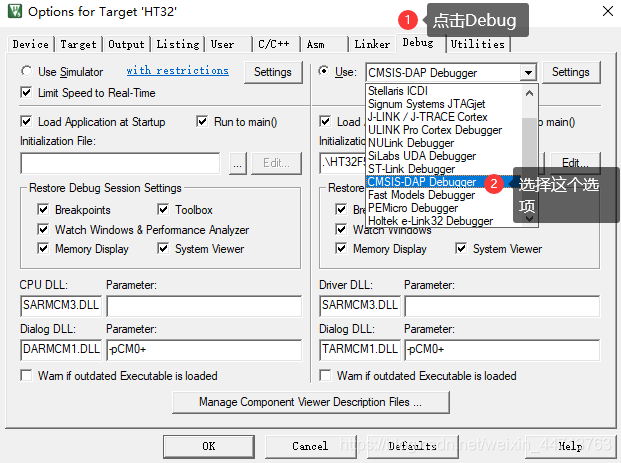
点击Setting

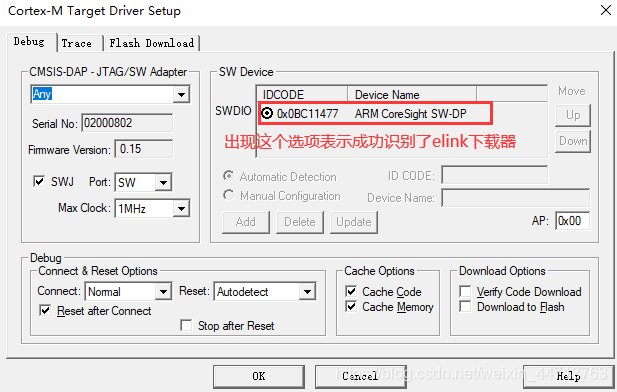
如果没有出现图示的结果,可以关闭该窗口再次重新进入,按图示的配置进行设置。最后再按下图设置
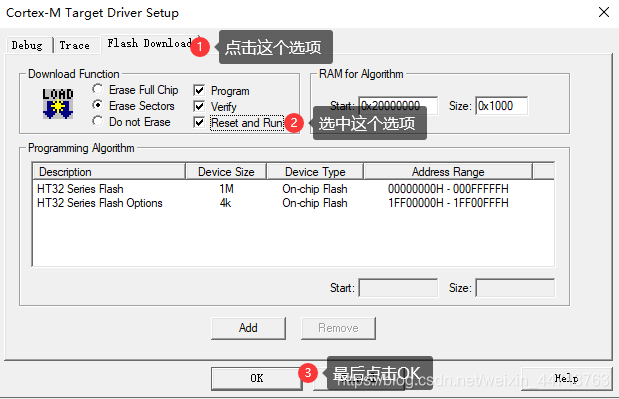
最后进入keil5的编辑界面,按下图步骤即可进行一键下载
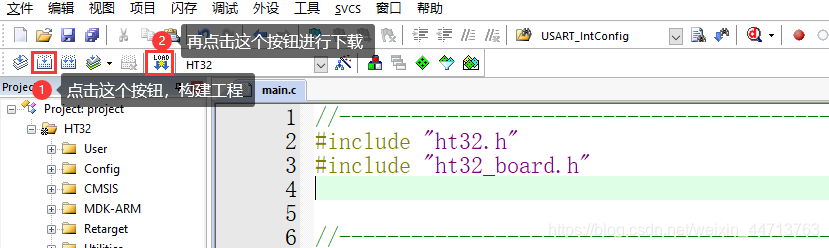
最后在左下角出现下载进度条

此时再看看你的开发板,两颗LED已经点亮,大功告成
|